หมายเหตุ: สกรีนช็อตในบทความนี้มาจากเวอร์ชันส่วนบุคคลของ Clipchamp หลักการเดียวกันนี้ใช้กับ Clipchamp สําหรับบัญชีที่ทํางาน
แก้ไขระดับเสียงของคลิปวิดีโอของคุณใน Clipchamp โดยเลือกคลิปวิดีโอบนไทม์ไลน์การแก้ไข และเลื่อนแถบเลื่อนระดับเสียงให้มากกว่าหรือน้อยกว่า 100% บทความต่อไปนี้แสดงขั้นตอนในการทําสิ่งนี้ให้สําเร็จ โปรดทราบว่าคําแนะนําสําหรับการแก้ไขระดับเสียงบนเพลงและไฟล์ SFX เหมือนกัน
วิธีการเพิ่มหรือลดระดับเสียง
ขั้นตอนที่ 1 เลือกคลิป จากนั้นเปิดตัวเลือกเสียง
คลิกที่วิดีโอในไทม์ไลน์เพื่อให้มีการเน้น จากนั้นเลือกแท็บเสียงบนแถบด้านข้างขวา ตัวเลือกการแก้ไขเสียงจะปรากฏขึ้น
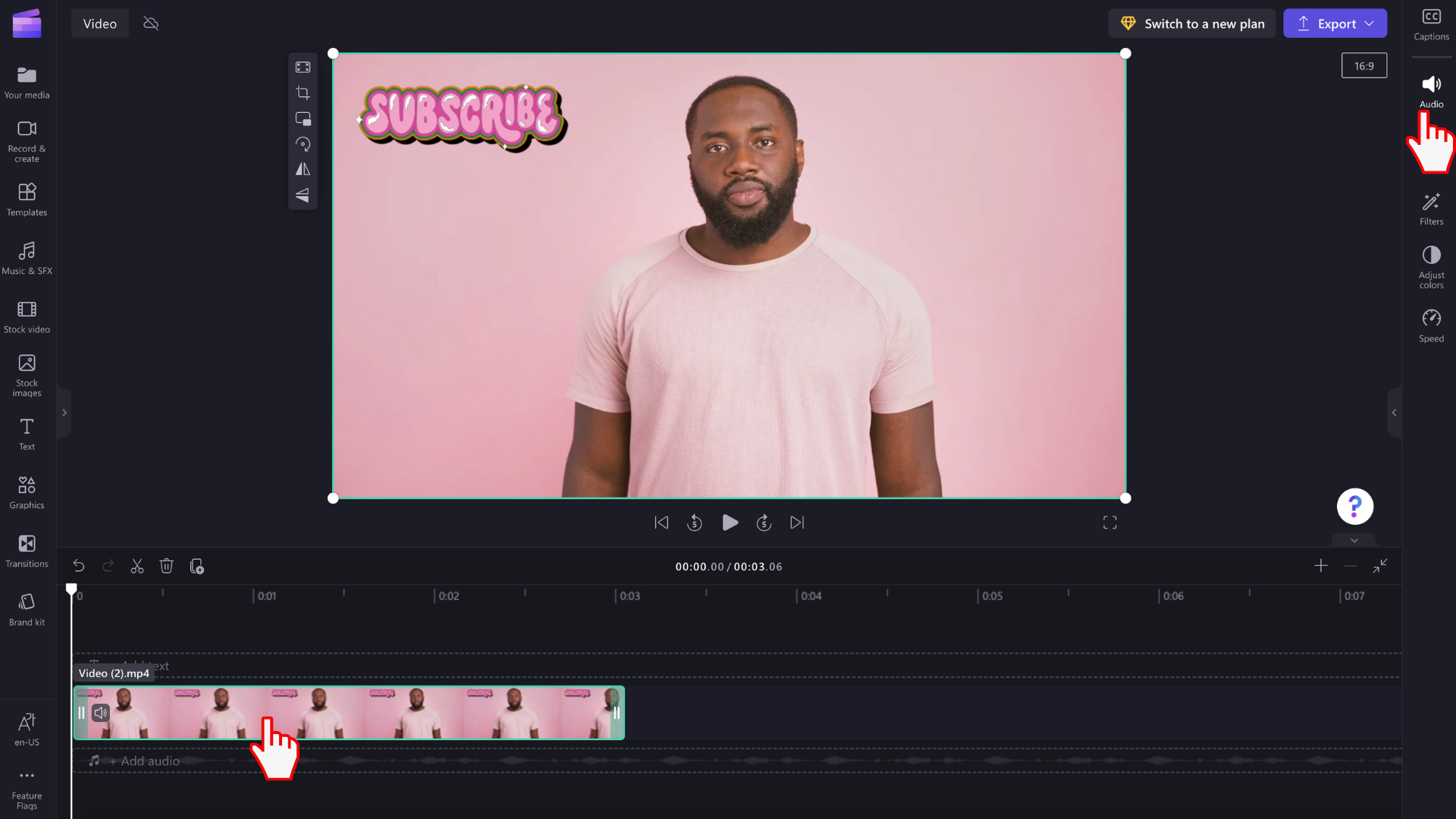
ขั้นตอนที่ 2 ใช้แถบเลื่อนระดับเสียงเพื่อเปลี่ยนความเข้มของระดับเสียง
ในแท็บ เสียง ให้ลากแถบเลื่อน แทร็กระดับเสียง ลงไปตามเปอร์เซ็นต์ที่ต้องการ ระดับเสียงของวิดีโอจะเป็น 100% โดยอัตโนมัติ ลากไปทางซ้ายเพื่อปรับระดับเสียงต่ําหรือขวาเพื่อปรับระดับเสียงให้สูงขึ้น
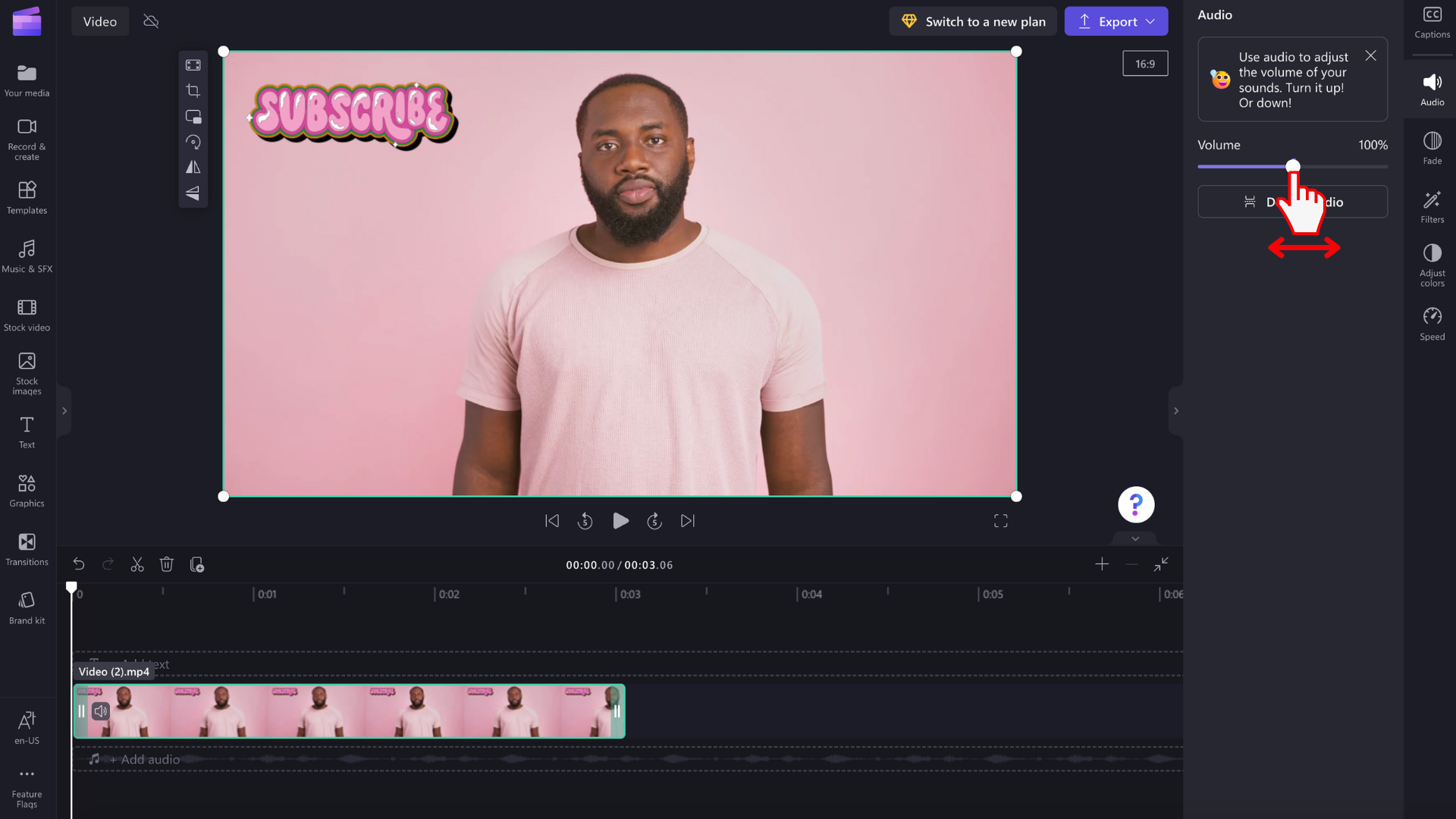
วิธีการแยกออกและลบเสียงของวิดีโอ
คุณยังสามารถปลดเสียงออกจากวิดีโอของคุณโดยคลิกที่ปุ่ม แยกเสียงออก
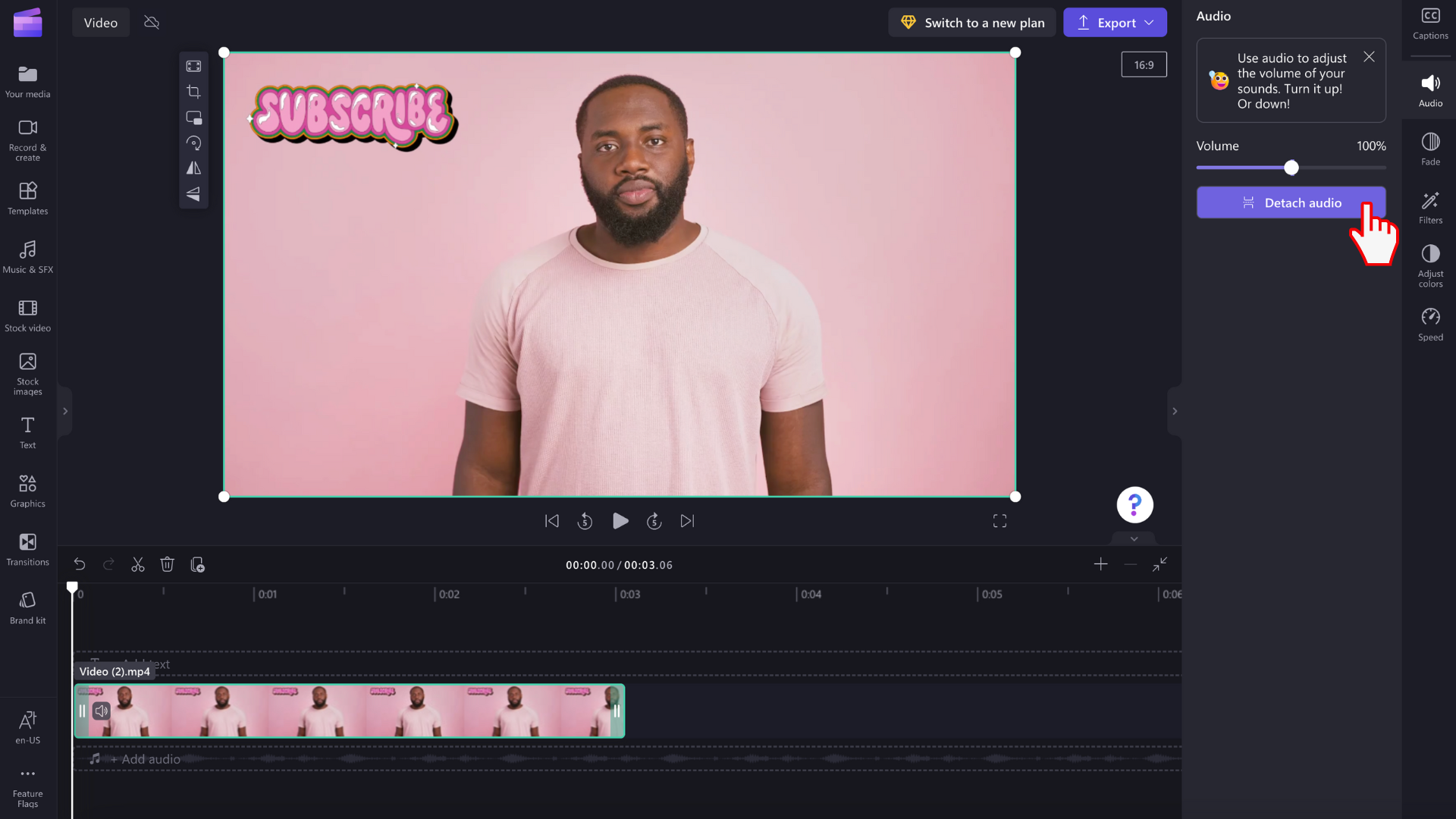
เสียงของวิดีโอของคุณจะแยกออกและวางไว้ใต้แทร็กวิดีโอในแถวใหม่บนไทม์ไลน์โดยอัตโนมัติ นอกจากนี้ ไฟล์เสียงจะบันทึกไปยังอุปกรณ์ของคุณโดยอัตโนมัติเพื่อให้คุณสามารถเข้าถึงได้อีกครั้งในภายหลัง ตัวอย่างเช่น เมื่อจําเป็นต้องเชื่อมโยงแอสเซทสื่อใหม่
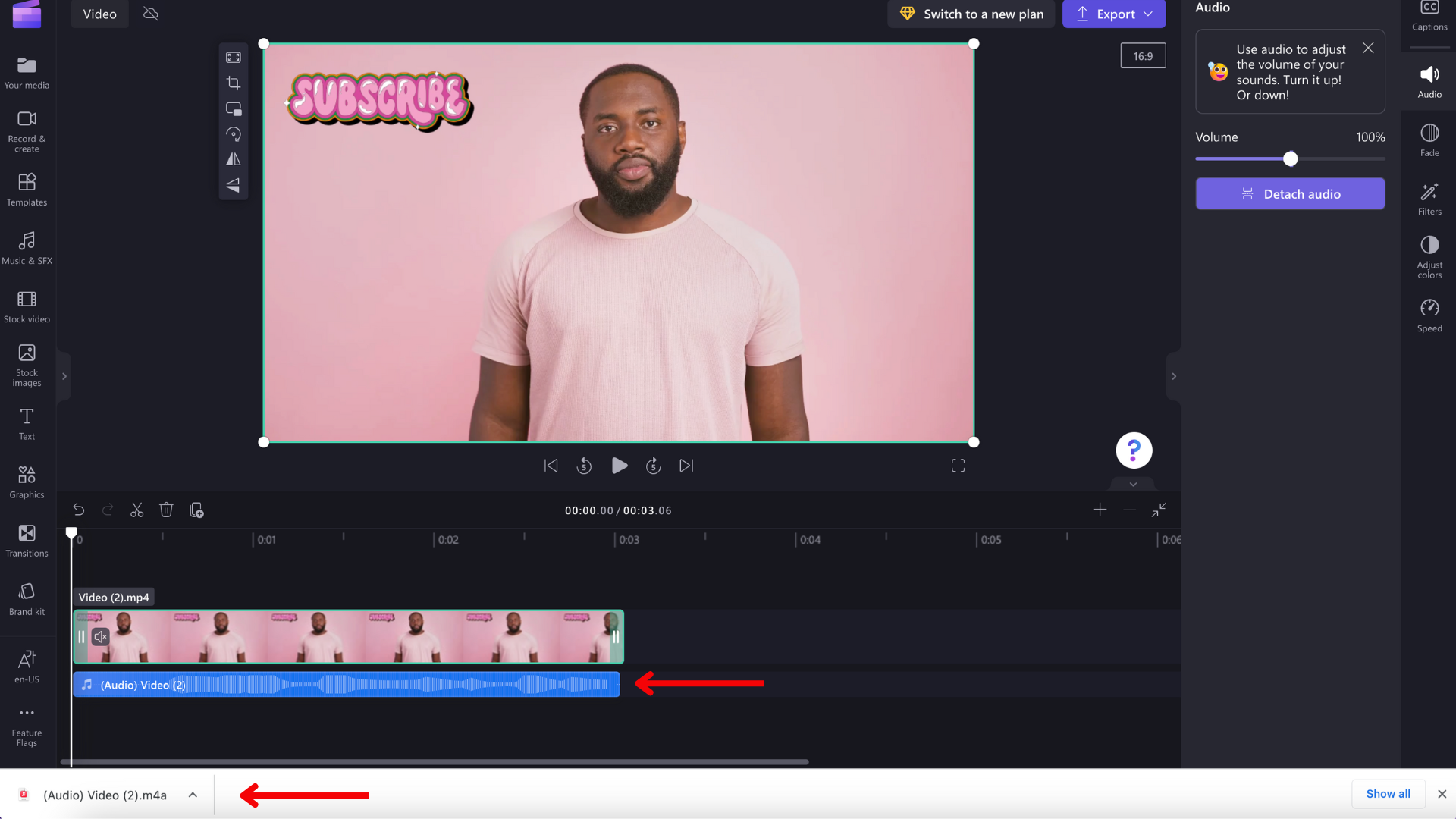
ถ้าคุณต้องการลบเสียง ให้เลือกไฟล์เสียงบนไทม์ไลน์เพื่อให้มีการเน้น จากนั้น เลือกปุ่ม ถังขยะ หรือใช้แป้น Delete บนคีย์บอร์ดของคุณ
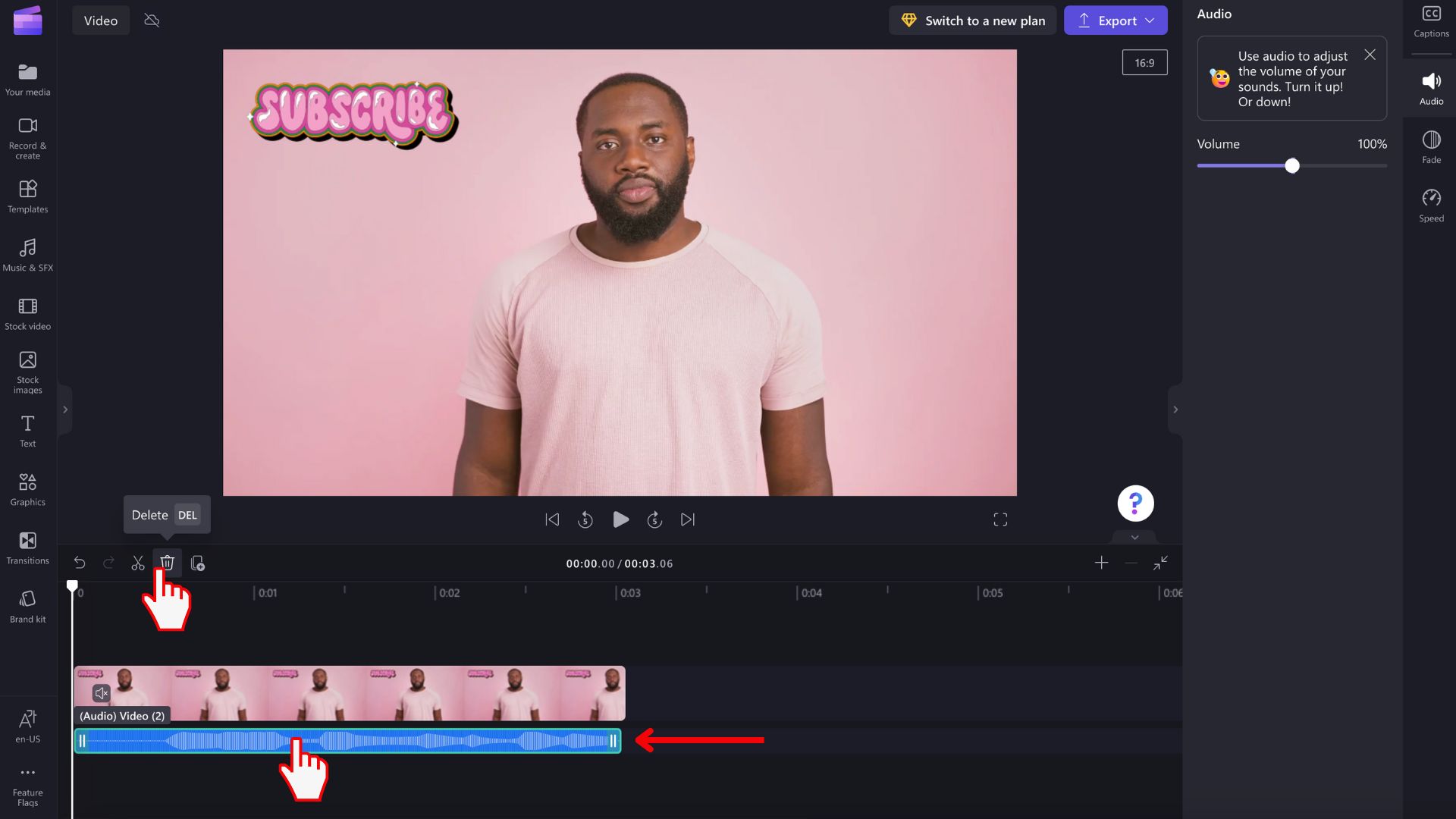
การเลิกทําการเปลี่ยนแปลง
คุณสามารถทําให้คลิปวิดีโอหรือคลิปเสียงกลับสู่ระดับเสียงเดิมได้ตลอดเวลา โดยเลือกบนไทม์ไลน์อีกครั้ง และเลื่อนแถบเลื่อนกลับไปยัง 100% คุณยังสามารถใช้ปุ่ม เลิกทํา และ ทําซ้ํา ได้
การเพิ่มเอฟเฟ็กต์การเลือนหายหรือเลือนหาย
นอกจากการปรับระดับเสียงตามที่อธิบายไว้ด้านบนแล้ว คุณยังสามารถเพิ่มเอฟเฟ็กต์ เลือนหาย หรือ เลือนหาย ให้กับคลิปได้ วิธีนี้มีประโยชน์ในการเพิ่มหรือลดระดับเสียงที่จุดเริ่มต้นหรือจุดสิ้นสุดของวิดีโออย่างช้าๆ ค้นหาวิธีที่คุณสามารถทําสิ่งนี้ได้ในบทความต่อไปนี้: วิธีเพิ่มการเปลี่ยนและการเลือน










